Πώς να απενεργοποιήσετε την αυτόματη αρίθμηση και κουκκίδες στο Word

Πώς να απενεργοποιήσετε την αυτόματη αρίθμηση και κουκκίδες στο Microsoft Word 2016, 2013, 2010 και 2007.
Οι δυνατότητες αυτόματης αρίθμησης και κουκκίδων στο Microsoft Word μπορεί να είναι απολύτως εξοργιστικές. Θα πληκτρολογείτε ευχαρίστως, κάνοντας το έγγραφό σας να μοιάζει ακριβώς όπως σας αρέσει και, στη συνέχεια, ξαφνικά το Word αποφασίζει να προσθέσει απροσδόκητα έναν αριθμό ή μια κουκκίδα σε αυτό που γράφετε.
Εκτιμώ το λογισμικό που προσπαθεί να κάνει τα πράγματα πιο εύκολα για μένα, αλλά τις περισσότερες φορές, μαντεύει λάθος. Ευτυχώς, αυτή η δυνατότητα μπορεί να απενεργοποιηθεί. Απενεργοποιήστε τη δυνατότητα στο Word που αρχίζει αυτόματα να εισάγει κείμενο με αρίθμηση ή με κουκκίδες για εσάς.
Επιλέξτε το μενού « Αρχείο ».
Επιλέξτε « Επιλογές ».
Επιλέξτε την καρτέλα " Εγγραφή " στο αριστερό παράθυρο.
Επιλέξτε « Επιλογές Αυτόματης Διόρθωσης… ».
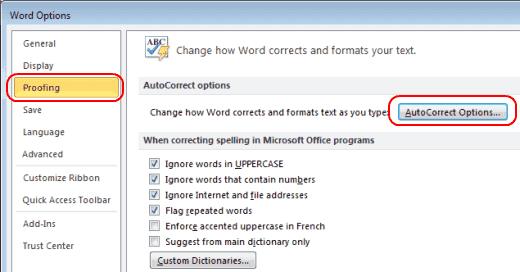
Επιλέξτε την καρτέλα « Αυτόματη μορφοποίηση καθώς πληκτρολογείτε ».
Καταργήστε την επιλογή των επιλογών « Αυτόματες λίστες με κουκκίδες » και « Αυτόματες αριθμημένες λίστες ». Κάντε κλικ στο « ΟΚ ».
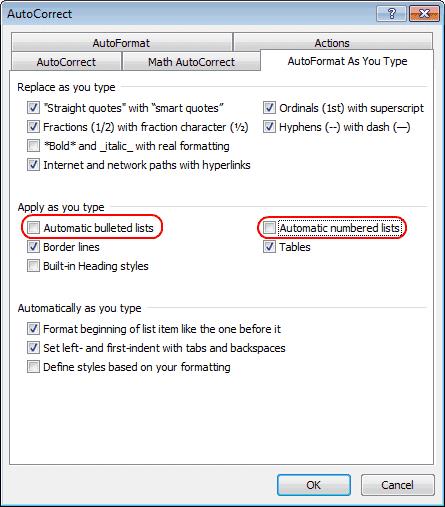
Από το μενού « Κουμπί Office », επιλέξτε « Επιλογές Word ».
Κάντε κλικ στο « Δοκιμή ».
Κάντε κλικ στο « Επιλογές αυτόματης διόρθωσης » και, στη συνέχεια, κάντε κλικ στην καρτέλα « Αυτόματη μορφοποίηση καθώς πληκτρολογείτε ».
Στην ενότητα " Εφαρμογή καθώς πληκτρολογείτε ", καταργήστε την επιλογή " Αυτόματες λίστες με κουκκίδες " και " Αυτόματες αριθμημένες λίστες ".
Κάντε κλικ στο « OK » και τελειώσατε.
Τώρα δεν εμφανίζονται άλλες ενοχλητικές αυτόματες κουκκίδες ή αριθμούς όταν πληκτρολογείτε.
Πώς να απενεργοποιήσετε την αυτόματη αρίθμηση και κουκκίδες στο Microsoft Word 2016, 2013, 2010 και 2007.
Πώς να ενεργοποιήσετε ή να απενεργοποιήσετε τη ρύθμιση DEP στο Microsoft Outlook 2016 ή 2013.
Πώς να διαιρέσετε το έγγραφο Microsoft Word 2016 ή 2013 σε στήλες.
Μάθετε πόσες λέξεις, χαρακτήρες, παράγραφοι και γραμμές υπάρχουν στο έγγραφό σας Microsoft Word 2016 ή 2013.
Ενεργοποιήστε το Equation Editor στο Microsoft Word 2016, 2013, 2010 και 2007.
Πώς να ενεργοποιήσετε ή να απενεργοποιήσετε την αυτόματη χρήση κεφαλαίων στο Microsoft Word 2016 ή 2013.
Ένας οδηγός που δείχνει πώς να εισάγετε διαφάνειες από άλλο αρχείο παρουσίασης Microsoft PowerPoint 365.
Πώς να ακυρώσετε μια συνάντηση στο Microsoft Outlook 365 χωρίς να στείλετε την ειδοποίηση ακύρωσης σε όλους τους παρευρισκόμενους.
Διαβάστε αυτόν τον οδηγό βήμα προς βήμα σχετικά με την αυτόματη προώθηση email στην εφαρμογή Outlook για υπολογιστές Windows, macOS και άλλες συσκευές.
Θέλετε να παρουσιάσετε διαφάνειες χωρίς επίβλεψη σε μια επιχειρηματική συνάντηση ή έκθεση; Μάθετε εδώ πώς να ενεργοποιήσετε τη λειτουργία kiosk στο PowerPoint 365.
Ενεργοποιήστε ή απενεργοποιήστε τη δυνατότητα αυτόματης αποθήκευσης στο Microsoft Outlook 365 που αποθηκεύει αυτόματα τα email στον φάκελο Προσχέδια.
Τα σύνολα στυλ μπορούν να προσδώσουν άμεσα σε ολόκληρο το έγγραφό σας μια κομψή και συνεπή εμφάνιση. Δείτε πώς να χρησιμοποιήσετε τα σύνολα στυλ στο Word και πού να τα βρείτε.
Θέλετε να έχετε πρόσβαση στο Yahoo Mail απευθείας από τον λογαριασμό σας στο Outlook; Μάθετε πώς να προσθέσετε το Yahoo Mail στο Outlook 2021, 2019 και 2016.
Αυτό το tutorial σας δείχνει δύο τρόπους για να προσθέσετε προσωπικές λέξεις στο λεξικό του Microsoft Word.
Υποχρεώστε μια προτροπή στα αρχεία Microsoft Excel για Office 365 που λέει Άνοιγμα ως Μόνο για Ανάγνωση με αυτόν τον οδηγό.
Ένας οδηγός που εξηγεί πώς να προσθέσετε την επιλογή Email στη γραμμή εργαλείων του Microsoft Excel και Word 365.











